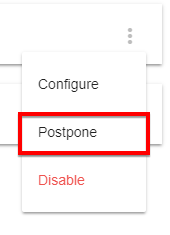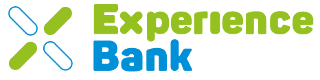
Was ist ExperienceBank?
ExperienceBank ist unser Partner, der eine Channel Manager Lösung zur Verfügung stellt. Damit können Sie den Mapping Prozess für Marktplätze von der Aufsetzung bis zur Organisation und Kontrolle erledigen.
Im Wesentlichen ist ExperienceBank unser Vertriebskanal 2.0, ein stabilerer und zuverlässiger Channel Manager, der mehr Möglichkeiten der Zuordnung Ihrer Produkte zu den Marktplätzen ermöglicht. TrekkSoft und ExperienceBank arbeiten zusammen, um die bereits existierenden Marktplatz-Integrationen im neuen Tool zu ermöglichen.
Für mehr Informationen besuchen Sie bitte: https://experiencebank.travel/
Wie kann ich auf ExperienceBank zugreifen?
Sobald Ihr TrekkSoft Vertrag den Channel Manager beinhaltet, können Sie einen ExperienceBank Account erhalten. Um einen Account und Nutzer zu erstellen, gehen Sie im Admin Desk zu den Vertriebskanälen und auf den Marktplatz, wählen die Marktplätze die Sie gerne zuordnen würden und klicken Sie auf "enable/anwenden".
Sobald Sie sich für die Verbindung zum Marktplatz in TrekkSoft angemeldet haben, können Sie auf Manage - ExperienceBank klicken um auf Ihren ExperienceBank Account zu gelangen und dort die Zuordnung zu beginnen.

Falls dies der erste Marktplatz ist, den Sie aktivieren, wird ein Nutzer bei ExperienceBank mit den Kontakt Details Ihres TrekkSoft Profils erstellt. Sie können sich nur mit dieser E-Mail Adresse einloggen. Falls Sie weitere Nutzer erstellen möchten oder sich nicht einloggen können, kontaktieren Sie bitte Ihren Account Manager.
Wie ordnen Sie Ihre Aktivitäten zu?
- Wenn Sie im Account eingeloggt sind, klicken Sie auf "Marketplaces" im linken Menü und wählen den Marktplatz, für den Sie gerne Produkte zuordnen möchten.
- Anschließend müssen Sie eine CSV-Datei hochladen, um Ihre Produkte zu erstellen oder zu aktualisieren. Diese Datei können Sie von Ihrer Kontaktperson beim jeweiligen Marktplatz anfordern. Deswegen ist es nötig, dass ein Account und Ihre Produkte bereits beim Marktplatz erstellt sind, bevor die TrekkSoft Produkte zugeordnet werden können. Falls es die erste Produkt-Zuordnung ist, sehen Sie auf der Seite die Benachrichtigung die CSV Datei bei Ihrem Drittanbieter anzufragen , ansonsten finden Sie sie in der rechten oberen Ecke:

- Sobald Sie die Liste der Produkte haben, wählen Sie "Configure" unter dem Produkt, das Sie zuordnen möchten.
- Jetzt können Sie alle TrekkSoft Aktivitäten wählen, die dem Produkt zugeordnet werden sollen:


7. In diesem Fenster werden alle Zeitpläne aus TrekkSoft zugeordnet, die zu dieser Option gehören. Es müssen auch die Preiskategorien aller Zeitpläne gewählt werden (Bitte beachten: für einige Marktplätze sind die Preiskategorien vorgegeben und die nicht relevanten müssen deaktiviert werden):

- Ein komplizierteres Beispiel würde so aussehen:
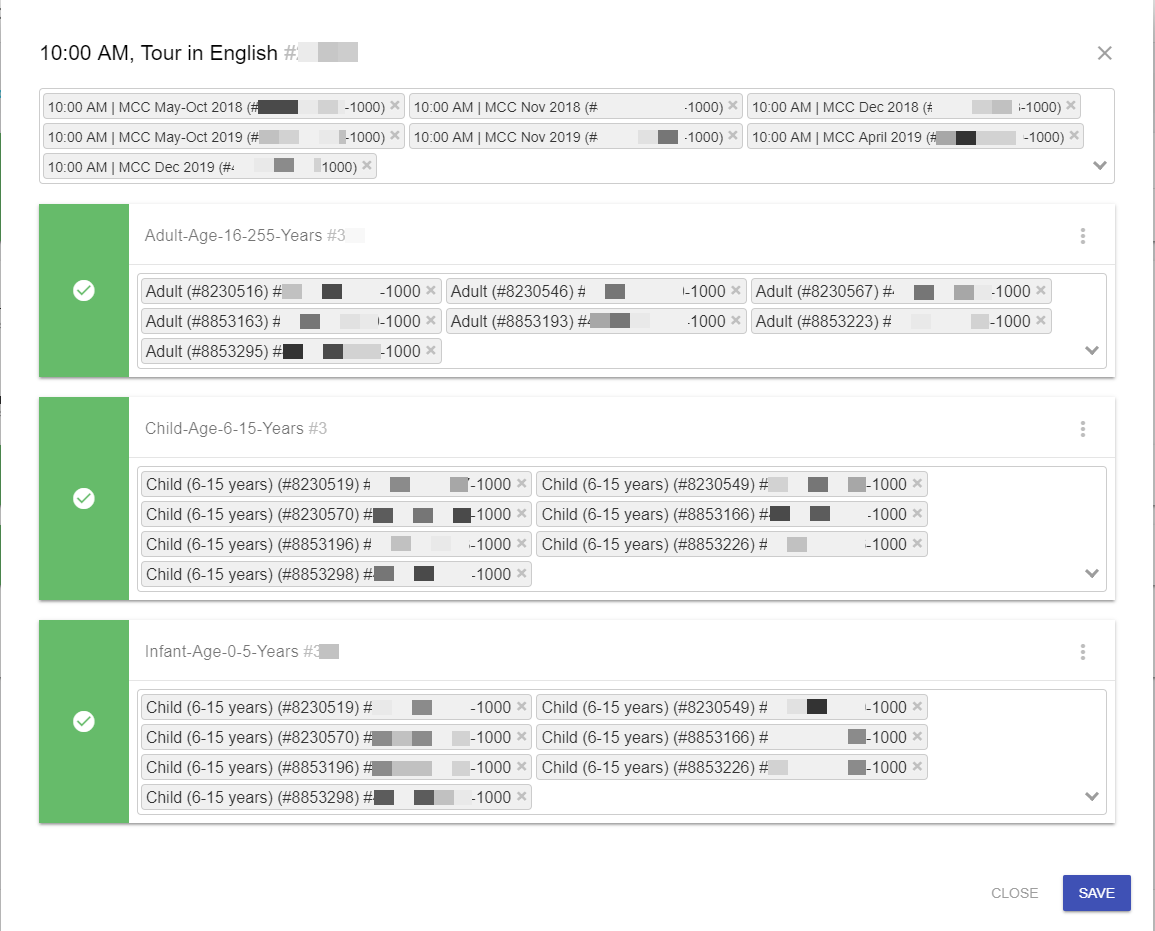
- Sobald diese Schritte komplett sind, klicken Sie auf speichern.
- Wenn Sie mit der Zuordnung für alle Produkte und Optionen fertig sind, benachrichtigen Sie bitte den Marktplatz. Weitere Informationen finden Sie in dem nächsten Abschnitt.
Wie lasse ich den Marktplatz von einer fertigen Zuordnung wissen?
Expedia
Wenn Sie mit der Zuordnung fertig sind, lassen Sie es Ihre Expedia Kontaktperson wissen, sodass sie die Informationen auf ihrer Seite herunterladen können.
Viator
Für Viator muss die Zuordnung im Viator-Backend zusätzlich fertiggestellt werden, aber es handelt sich um die gleichen IDs, Produkte und Produkt-Optionen wie in ExperienceBank. Der zweite Prozess ist dadurch viel kürzer.
Additional tools
Löschen Button
Falls Sie eine falsche CSV-Datei hochgeladen haben, gibt es einen "Delete/Löschen" Button beim Import Button. Bitte beachten Sie, dass diese Aktion alles für diesen Marktplatz löscht, inklusive bereits zugeordneter Produkte, die im Marktplatz live sind.
"Disable/Deaktivieren" Funktion
Wenn benötigt können bestimmte Produkte, Optionen oder Preiskategorien bei der Zuordnung übersprungen werden. Das bedeutet, dass diese Möglichkeiten nicht synchronisert werden, weswegen es auf der Seite des Marktplatzes auch deaktiviert sein sollte.
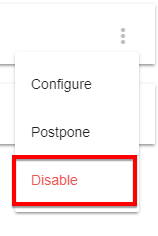
"Postpone/Planungs-" Funktion
Wenn gewünscht kann ein Produkt oder eine Option auch geplant werden. Das bedeutet, dass spezielle Produkte oder Optionen für den Moment nicht verbunden sind. Sie werden an eine Zuordnung am gewählten Tag erinnert. Dies kann für Saison-Angebote genutzt werden.